- ავტორი Jason Gerald [email protected].
- Public 2023-12-16 11:21.
- ბოლოს შეცვლილი 2025-06-01 06:06.
ეს wikiHow გაჩვენებთ, თუ როგორ უნდა დაიხშოთ ტექსტი Adobe Illustrator- ში Warp პარამეტრების გამოყენებით Effects მენიუში ან Type in Path Tool კომპიუტერზე. სამწუხაროდ, Adobe Illustrator Draw მობილური აპლიკაცია მხარს არ უჭერს ამ wikiHow- ში აღწერილ ფუნქციებს.
ნაბიჯი
მეთოდი 2 დან 2: მენიუს გამოყენება
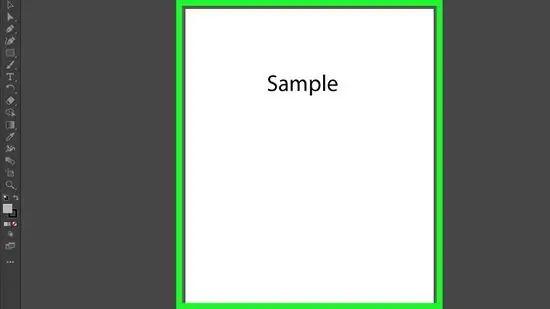
ნაბიჯი 1. გახსენით Illustrator პროექტი
შეგიძლიათ გახსნათ იგი ილუსტრატორის ფაილის ჩანართიდან ან მოძებნოთ ფაილი ბრაუზერში> დააწკაპუნეთ მარჯვენა ღილაკით> გახსენით…> ილუსტრატორთან. ეს არის უმარტივესი გზა ამის გაკეთება ორივე Mac და Windows კომპიუტერებზე.
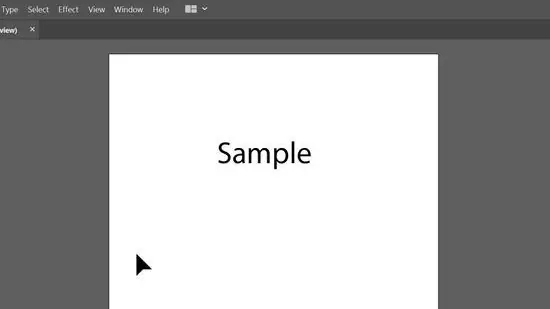
ნაბიჯი 2. შეარჩიეთ ტექსტი, რომლის დახრა გსურთ
თქვენ შეგიძლიათ შექმნათ ახალი ტექსტი ინსტრუმენტების მენიუდან ტექსტური ინსტრუმენტის დაჭერით ან თქვენს კლავიატურაზე T ღილაკზე დაჭერით.
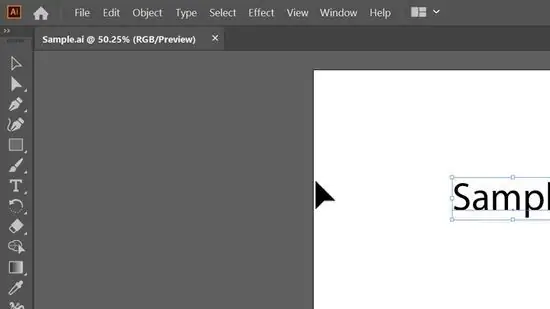
ნაბიჯი 3. დააწკაპუნეთ ეფექტების ჩანართზე
თქვენ ნახავთ მას პროექტის ფართობის ზემოთ ან ეკრანის ზედა ნაწილში.
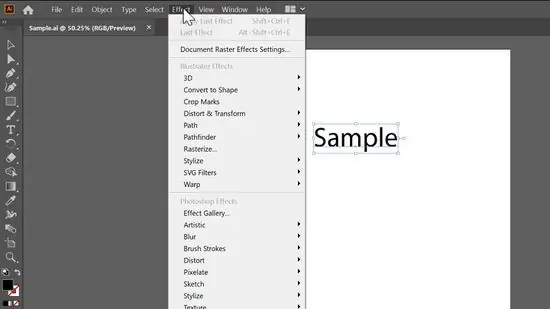
ნაბიჯი 4. დააწკაპუნეთ Warp ჩანართზე
გვერდიდან გამოჩნდება მენიუ.
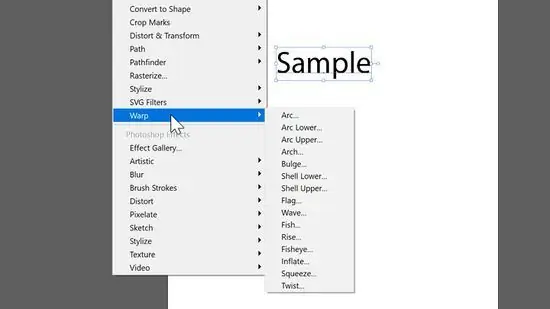
ნაბიჯი 5. დააწკაპუნეთ Arc
გამოჩნდება ფანჯარა.
- დააწკაპუნეთ, რომ შეარჩიოთ ყუთი „გადახედვის“გვერდით, რათა დაინახოთ ცვლილებები მათ განხორციელებაში.
- აქ შეგიძლიათ განსაზღვროთ პროცენტი ტექსტის მრუდის ხარისხის შესაცვლელად, მაგრამ ნაგულისხმევი პარამეტრი უზრუნველყოფს ძირითად გამრუდებას.
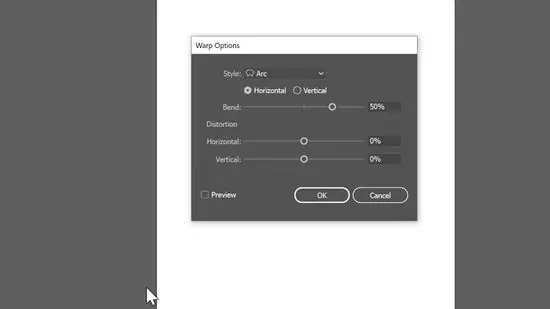
ნაბიჯი 6. დააწკაპუნეთ OK ცვლილებების გამოსაყენებლად
თუ გადახედვა გააქტიურებულია, შეგიძლიათ ნახოთ იგივე პარამეტრები, რაც დაყენებულია არსებულ დიალოგურ ფანჯარაში.
მეთოდი 2 დან 2: გამოიყენეთ Type on Path Tool
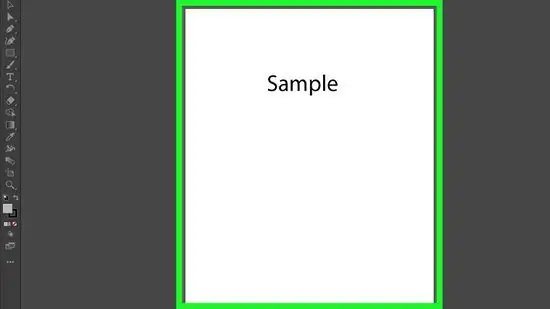
ნაბიჯი 1. გახსენით Illustrator პროექტი
შეგიძლიათ გახსნათ იგი ილუსტრატორის ფაილის ჩანართიდან ან მოძებნოთ ფაილი ბრაუზერში> დააწკაპუნეთ მარჯვენა ღილაკით> გახსენით…> ილუსტრატორთან. ეს არის უმარტივესი გზა ამის გაკეთება ორივე Mac და Windows კომპიუტერებზე.
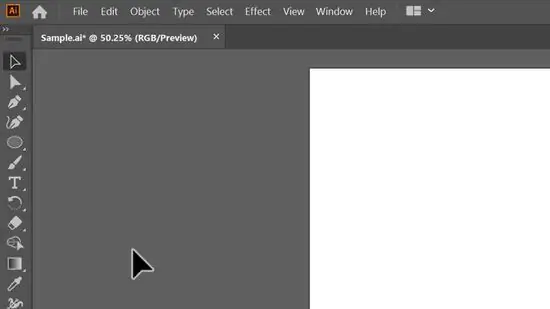
ნაბიჯი 2. დახაზეთ წრე ან ფორმა Ellipse Tool- ით
მისი ნახვა შეგიძლიათ ინსტრუმენტების მენიუში. თქვენ ასევე შეგიძლიათ დააჭიროთ ღილაკს L კლავიატურაზე ელიფსის ინსტრუმენტის შესარჩევად.
გადაიტანეთ და ჩამოაგდეთ მაუსი ტილოზე, რომ შექმნათ წრე
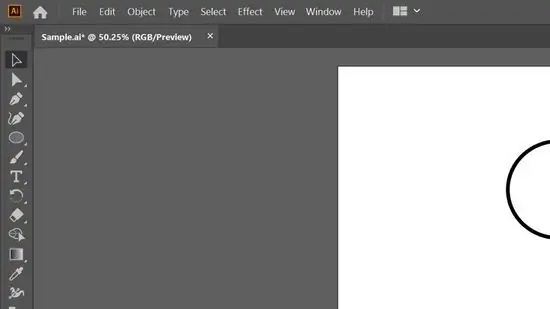
ნაბიჯი 3. დააწკაპუნეთ და გააჩერეთ ტექსტური ინსტრუმენტი ინსტრუმენტების მენიუში
მის გვერდით გამოჩნდება ტექსტური ინსტრუმენტის სხვა ვარიანტები.
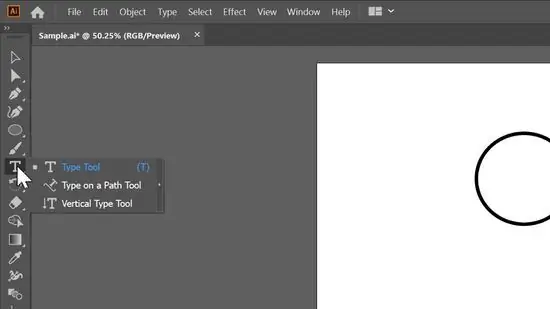
ნაბიჯი 4. დააწკაპუნეთ Type გზაზე ინსტრუმენტზე
ის ჩვეულებრივ სიაში მესამეა.
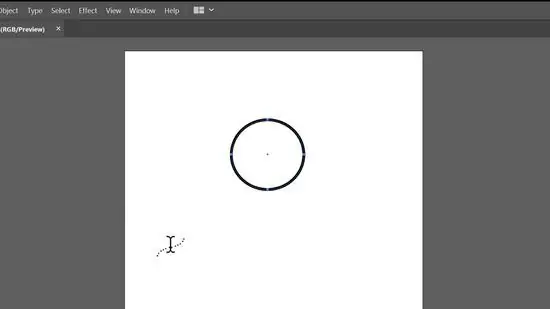
ნაბიჯი 5. დააწკაპუნეთ წრეზე კურსორის გასააქტიურებლად
აკრეფისას, ტექსტი მრუდდება წრის გარშემო. მიუხედავად იმისა, რომ ეს მეთოდი ორიენტირებულია წრეებში აკრეფაზე, შეგიძლიათ ჩაწეროთ ნებისმიერი ფორმით.






